Kes soovib luua Excelis kalendri, mis hõlmab ainult tööpäevi, võib arvata, et see on üsna keeruline ettevõtmine. Kuid õigete näpunäidete ja trikkide abil saad selle protsessi teha mängleva kergusega. Selles juhendis saad teada, kuidas eemaldada nädalavahetused oma kalendrist ja lasta näidata ainult tööpäevi. Nii saad oma töökalendrit efektiivselt kasutada, et parandada oma kontori korraldust.
Kõige olulisemad teadmised
- Sa saad luua Excelis kalendri, mis näitab ainult tööpäevi.
- Teatud tööpäevade täitmise funktsioon võib säästa palju aega.
- Pärast kalendri loomist saad igal ajal seadeid muuta.
Juhend samm-sammult
Aasta kalendri loomine
Alusta põhjaliku aastakalendri loomisega. Ava Excel ja sisesta ühte rakku oma kalendri alguskuupäev, näiteks 1. jaanuar 2018. Sa võid kuupäeva sisestada kenasti kasti B1.
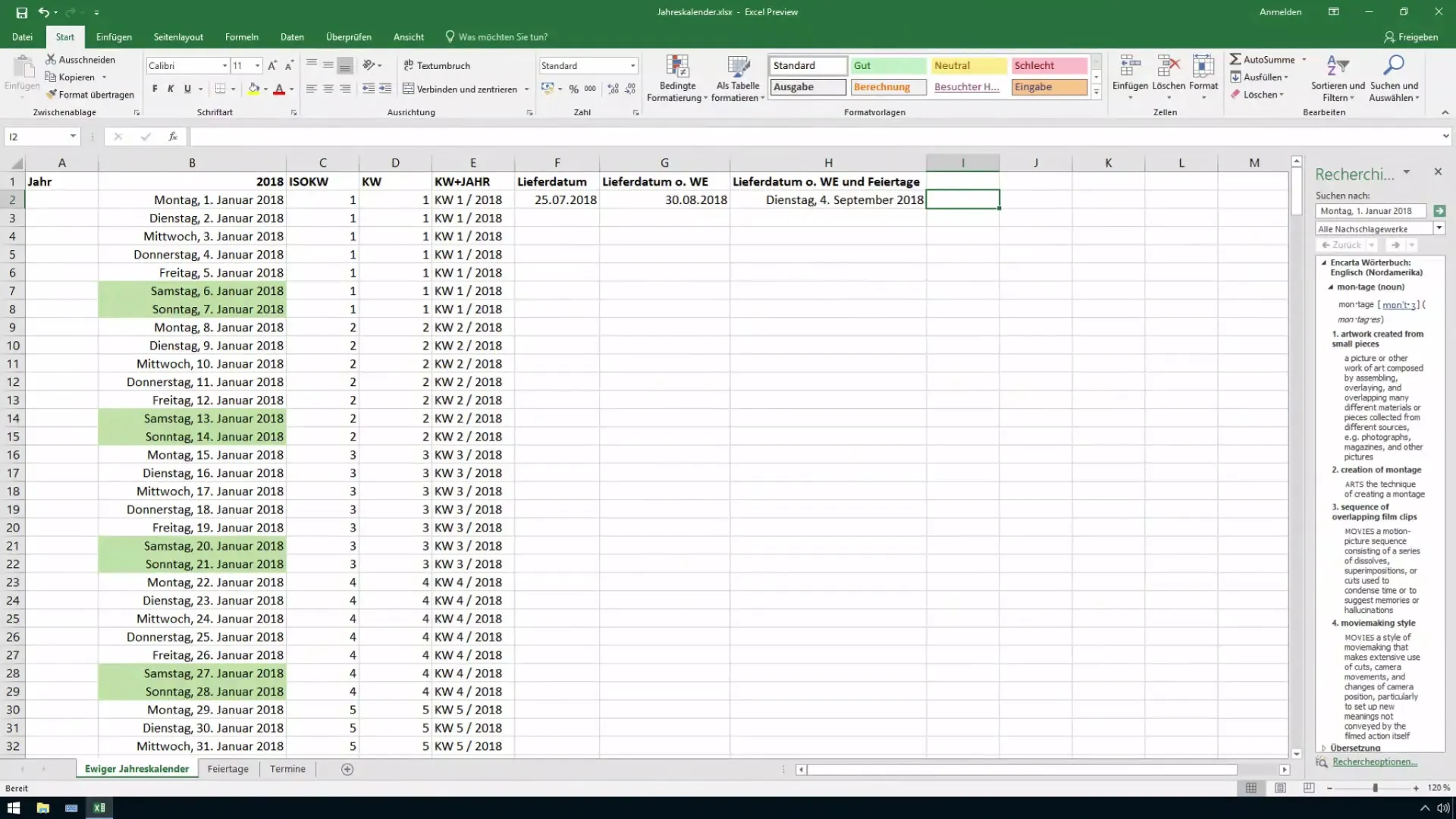
Kui kuupäev on sisestatud, vali see rakk ja lohista alla, et laiendada kalendrit vastavasse veergu. See annab sulle nimekirja kõigist päevadest, mida oma kalendris vajad.
Nädalavahetuste eemaldamine
Nüüd, kui sul on kõik päevad olemas, näitan sulle, kuidas lahti saada laupäevadest ja pühapäevadest väga lihtsal viisil. Esimene asi, mida teha, on luua uus veerg ja nimetada see "Töökalender". See aitab sul hoida kõike korras.
Kõigi nädalapäevade filtreerimiseks oma nimekirjast vali see kuupäev, mille just uude veergu lisasid, ja lohista väikest ruutu, mis võimaldab automaatset täitmist. Kui hiire vabastad, saad valiku ainult tööpäevade valimiseks. Vali see valik, et eemaldada laupäevad ja pühapäevad.
Näed, kuidas nimekiri uueneb ja näitab ainult tööpäevi - esmaspäevast reedeni. Nii saad kõik nädalavahetused lihtsalt kõrvaldada.
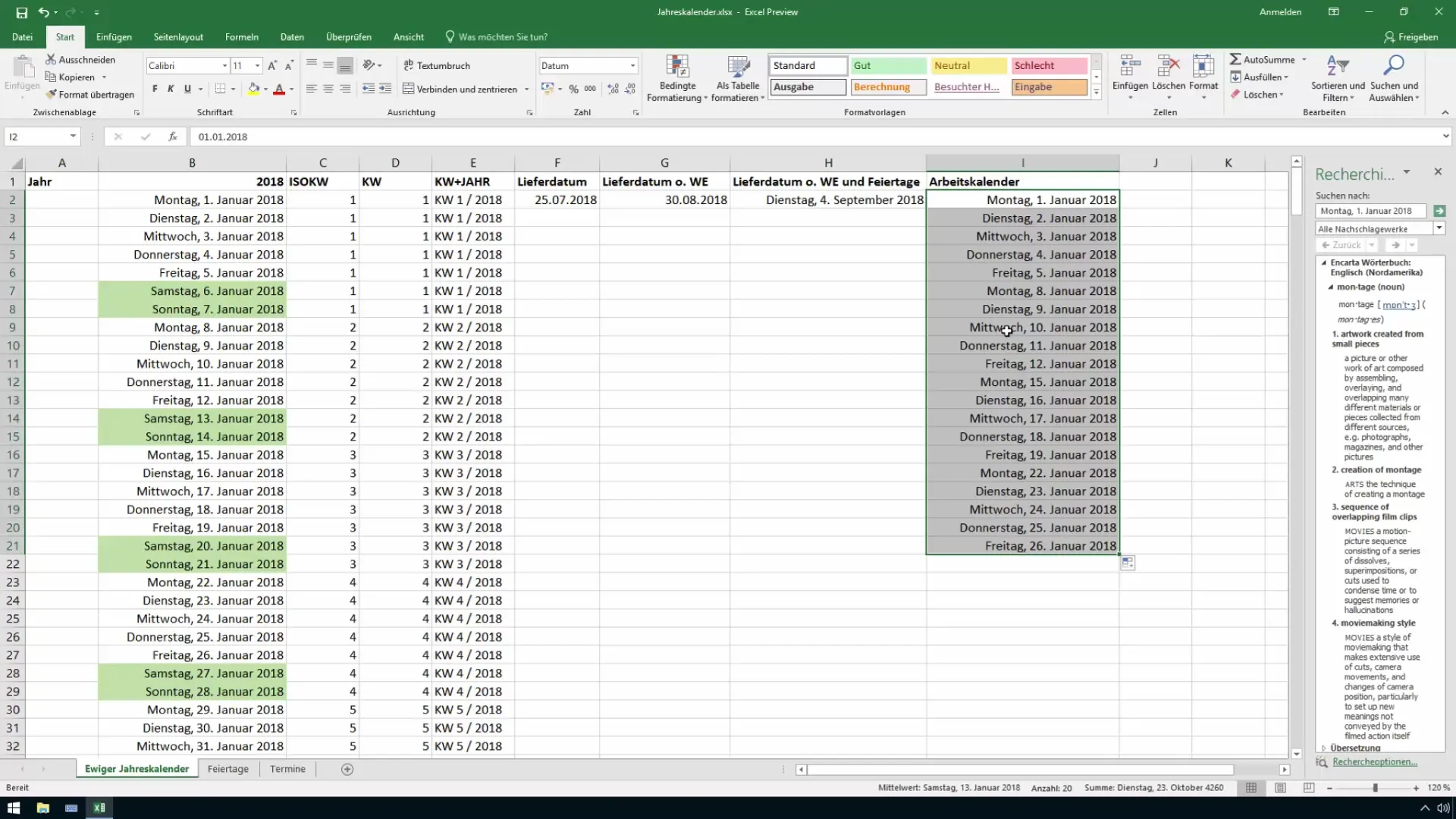
Andmete kohandamine
Selleks, kui oled loonud oma töökalendri, võid soovida teha mõned kohandused või lisada andmeid. Kui soovid uuesti lisada nädalavahetused oma nimekirja, võid uuesti kasutada automaatse täitmise valikut. Vali lihtsalt veerg, mille lootsid, ja vali "Daten ausfüllen".
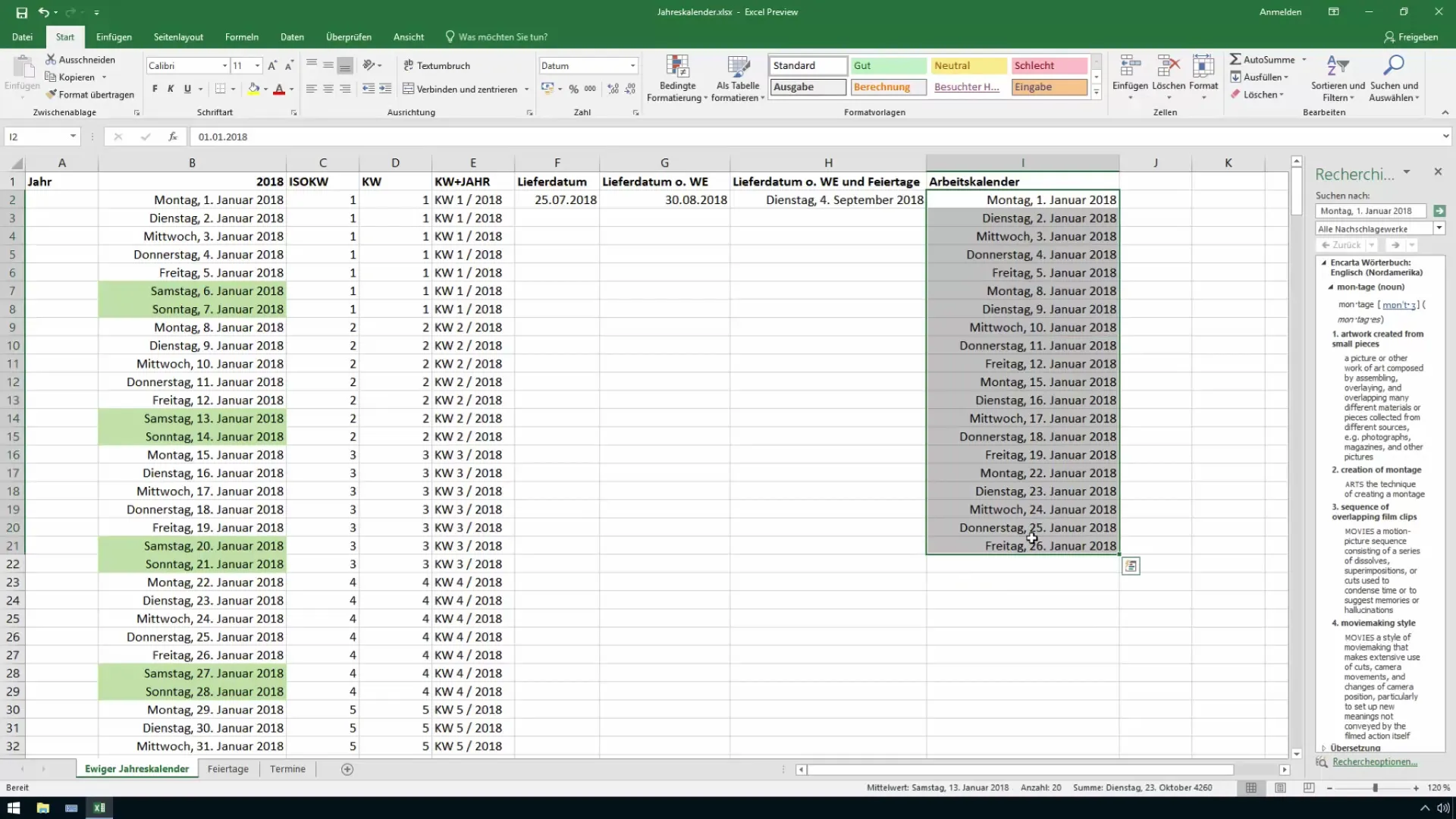
Saad kohandada valikuid, et vahetada erinevate andmetüüpide vahel. Kliki "Start" ja vali "Ausfüllen" all soovitud seaded. Siin saad muuta "Arbeitstag"lt tagasi "Tag"-iks, kui soovid näha kõiki nädalapäevi uuesti.
Nüüd oled paindlik, et kohandada ja muuta oma kalendrit vastavalt soovile.
Kokkuvõte
Oled õppinud, kuidas luua Excelis töökalender, mis näitab ainult vajalikke tööpäevi. Ülaltoodud sammude abil saad kiiresti ja lihtsalt eemaldada laupäevad ja pühapäevad oma ajakavast. Kasuta seda tehnikat, et suurendada oma kontoris efektiivsust.
Korduma kippuvad küsimused
Kuidas saan kohandada oma kalendrit pärast selle loomist?Saad kasutada automaatse täitmise valikut ja kohandada seadeid ka "Daten ausfüllen" all, et uuesti lisada laupäevad ja pühapäevad.
Kas ma saan tööpäevade täitmise funktsiooni kasutada ka teistel kuudel?Jah, saad seda funktsiooni kasutada oma kalendris igasuguse ajavahemiku jaoks.
Mida teha, kui ma ei näe automaatse täitmise valikut?See võib juhtuda, kui rakk ei ole õigesti valitud. Veendu, et rakk on aktiivne ja proovi uuesti.


